Autor:
Peter Berry
Dátum Stvorenia:
16 V Júli 2021
Dátum Aktualizácie:
1 V Júli 2024
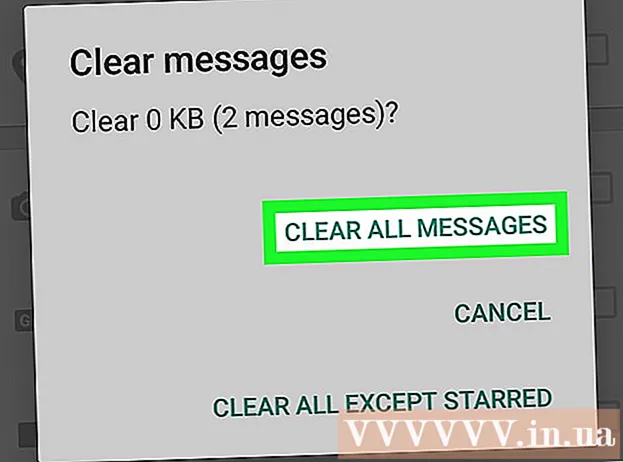
Obsah
Tento článok ukazuje, ako odstrániť mediálne súbory, napríklad fotografie, videá a ďalšie súbory, ktoré ste odoslali alebo prijali v chatoch WhatsApp. Ak nechcete, aby ste sa museli prehrabávať v rozhovoroch WhatsApp v telefóne, môžete odstrániť všetky chaty WhatsApp a odstrániť tak všetky mediálne súbory z úložiska WhatsApp. Ak chcete odstrániť mediálne súbory v konkrétnej konverzácii, môžete to urobiť v nastaveniach aplikácie WhatsApp.
Kroky
Metóda 1 zo 4: Odstráňte všetky chaty na iPhone
Otvorte WhatsApp. Klepnite na ikonu aplikácie WhatsApp, ktorá vyzerá ako bublina rozhovoru a biele telefónne slúchadlo na zelenom pozadí. Toto je krok k otvoreniu hlavnej stránky WhatsApp, ak ste už prihlásení.
- Ak nie ste prihlásení, postupujte podľa pokynov na obrazovke, zadajte svoje telefónne číslo a vyberte používateľské meno.

Dotknite sa Nastavenie (Nastavenie). Táto ikona v tvare ozubeného kolieska sa nachádza v pravom dolnom rohu obrazovky. Toto je krok otvorenia ponuky Nastavenia.- Ak WhatsApp otvára konverzáciu, najskôr klepnite na tlačidlo „Späť“ v ľavom hornom rohu obrazovky.
- Ak WhatsApp otvorí stránku s „Nastavenia“ v hornej časti, už ste v ponuke Nastavenia.

Dotknite sa konverzácia (Rozhovory). Táto možnosť je vedľa ikony bubliny četu v strede stránky.
Dotknite sa Vybieliť všetky rozhovory (Odstrániť všetky chaty). Táto možnosť sa nachádza v dolnej časti stránky.

Po výzve zadajte svoje telefónne číslo. Klepnite na textové pole „telefónne číslo“ v strede stránky a potom zadajte telefónne číslo, ktoré ste použili na vytvorenie účtu WhatsApp.
Dotknite sa Vybieliť všetky rozhovory (Odstrániť všetky chaty). Táto možnosť je pod textovým poľom telefónneho čísla. Všetky rozhovory (vrátane správ a mediálnych súborov) budú odstránené z vášho zariadenia iPhone alebo iPad.
- Možno bude potrebné zavrieť a znovu otvoriť aplikáciu WhatsApp, aby sa v úložisku iPhone po odstránení údajov zobrazil správny dostupný úložný priestor.
Metóda 2 zo 4: Odstráňte všetky chaty v systéme Android
Otvorte WhatsApp. Klepnite na ikonu aplikácie WhatsApp, ktorá vyzerá ako bublina rozhovoru a biele telefónne slúchadlo na zelenom pozadí. Toto je krok k otvoreniu hlavnej stránky WhatsApp, ak ste už prihlásení.
- Ak nie ste prihlásení, postupujte podľa pokynov na obrazovke, zadajte svoje telefónne číslo a zvoľte používateľské meno.
Dotknite sa ⋮. Toto tlačidlo sa nachádza v pravom hornom rohu obrazovky. Zobrazí sa rozbaľovacia ponuka.
- Ak WhatsApp otvára konverzáciu, najskôr klepnite na tlačidlo „Späť“ v ľavom hornom rohu obrazovky.
- Ak WhatsApp otvorí stránku s „Nastavenia“ v hornej časti, už ste v ponuke Nastavenia. Ak je to tak, prejdite na ďalší krok.
Dotknite sa Nastavenie (Nastavenie). Toto tlačidlo sa nachádza v dolnej časti rozbaľovacej ponuky. Týmto spôsobom otvoríte stránku nastavení WhatsApp.
Dotknite sa konverzácia (Rozhovory). Táto možnosť je v hornej časti stránky Nastavenia.
Dotknite sa História chatu (História chatu). Táto možnosť je v dolnej časti stránky rozhovoru.
Dotknite sa Odstrániť všetky chaty (Odstrániť všetky chaty). Táto možnosť je v dolnej časti stránky.
Uistite sa, že je začiarknuté políčko „Odstrániť médium z môjho telefónu“. Táto možnosť je v rozbaľovacej ponuke. Ak políčko nie je začiarknuté, dotknite sa ho predtým, ako budete pokračovať, skontrolovať.
Dotknite sa VYMAZAŤ (ODSTRÁNIŤ). Toto tlačidlo sa nachádza v pravom dolnom rohu rozbaľovacej ponuky. Tu je krok odstránenia všetkých chatov WhatsApp a súvisiacich mediálnych súborov. reklama
Metóda 3 zo 4: Odstránenie mediálnych súborov v rozhovoroch pre iPhone
Otvorte WhatsApp. Klepnite na ikonu aplikácie WhatsApp, ktorá vyzerá ako bublina rozhovoru a biele telefónne slúchadlo na zelenom pozadí. Toto je krok k otvoreniu hlavnej stránky WhatsApp, ak ste už prihlásení.
- Ak nie ste prihlásení, postupujte podľa pokynov na obrazovke, zadajte svoje telefónne číslo a zvoľte používateľské meno.
Dotknite sa Nastavenie (Nastavenie). Táto ikona v tvare ozubeného kolieska sa nachádza v pravom dolnom rohu obrazovky. Toto je krok otvorenia ponuky Nastavenia.
- Ak WhatsApp otvára konverzáciu, klepnite najskôr na tlačidlo „Späť“ v ľavom hornom rohu obrazovky.
- Ak WhatsApp otvorí stránku s „Nastavenia“ v hornej časti, už ste v ponuke Nastavenia.
Dotknite sa Využitie dát a pamäte (Využitie dát a úložiska). Táto možnosť je v dolnej časti obrazovky vedľa zeleného poľa s ikonou ↑↓ v.
- Na staršom iPhone SE, iPhone 5S alebo iPhone bude možno potrebné túto položku posunúť nadol.
Posuňte zobrazenie nadol a klepnite na Informácie o pamäti (Využitie úložiska). Táto možnosť sa nachádza v dolnej časti stránky.
Vyberte si chat. Klepnite na konverzáciu obsahujúcu mediálny súbor, ktorý chcete odstrániť. Možno budete musieť rolovať nadol, aby ste videli konverzáciu, ktorú chcete odstrániť.
Dotknite sa Spravovať… (Spravovať). Táto možnosť je v dolnej časti obrazovky. Toto je krok na otvorenie zoznamu typov mediálnych súborov, ktoré ste odoslali vo vybratom chate.
Skontrolujte každý kruh na stránke. Niektoré bunky sú už k dispozícii; Ak chcete z konverzácie odstrániť všetky mediálne súbory, skontrolujte, či je začiarknuté každé sivé políčko.
- Niektoré polia sú sivé, pretože konverzácia neobsahuje mediálne súbory (napríklad ak čet neobsahuje žiadne videá, políčko „Videá“ bude sivé).

Dotknite sa Vymazať (Jasný). Toto tlačidlo s červeným textom je v dolnej časti obrazovky.
Dotknite sa Vymazať keď je oznam. Toto je krok odstránenia všetkých vybratých mediálnych súborov v konverzácii.

Zopakujte kroky uvedené vyššie pre ďalšie rozhovory. Pretože WhatsApp v súčasnosti nemá možnosť odstrániť všetky mediálne súbory v aplikácii iba jedným dotykom, budete musieť vyššie uvedené kroky opakovať pre každú konverzáciu obsahujúcu mediálny súbor.- Možno bude potrebné zavrieť a znovu otvoriť aplikáciu WhatsApp, aby sa v pamäti telefónu po odstránení údajov zobrazil správny dostupný úložný priestor.
Metóda 4 zo 4: Odstránenie mediálnych súborov v rozhovoroch pre Android

Otvorte WhatsApp. Klepnite na ikonu aplikácie WhatsApp, ktorá vyzerá ako bublina rozhovoru a biele telefónne slúchadlo na zelenom pozadí. Toto je krok k otvoreniu hlavnej stránky WhatsApp, ak ste už prihlásení.- Ak nie ste prihlásení, postupujte podľa pokynov na obrazovke, zadajte svoje telefónne číslo a vyberte používateľské meno.
Dotknite sa ⋮. Toto tlačidlo sa nachádza v pravom hornom rohu obrazovky. Zobrazí sa rozbaľovacia ponuka.
- Ak WhatsApp otvára konverzáciu, najskôr klepnite na tlačidlo „Späť“ v ľavom hornom rohu obrazovky.
- Ak WhatsApp otvorí stránku s „Nastavenia“ v hornej časti, už ste v ponuke Nastavenia. Ak je to tak, prejdite na ďalší krok.
Dotknite sa Nastavenie (Nastavenie). Táto možnosť sa nachádza v dolnej časti rozbaľovacej ponuky. Toto je krok k otvoreniu nastavení WhatsApp.
Dotknite sa Využitie dát a pamäte (Využitie dát a úložiska). Táto možnosť je v strede stránky.
Dotknite sa Využitie pamäte (Využitie úložiska). Táto možnosť by sa mala zobraziť v hornej časti stránky.
- Ak sa táto možnosť nezobrazuje, WhatsApp nemá žiadne mediálne súbory, ktoré by ste mohli odstrániť.
- Ak sa vyskytne chyba pamäte a táto možnosť sa vám nezobrazí, skúste odinštalovať a znova nainštalovať aplikáciu WhatsApp.
Vyberte si chat. Klepnutím na meno osoby alebo skupiny otvoríte stránku multimediálnych súborov v príslušnej konverzácii.
Dotknite sa OBJAVTE KAPACITU (VOĽNÝ MIESTO alebo SPRÁVA SPRÁV). Toto tlačidlo sa nachádza v pravom dolnom rohu obrazovky.
Začiarknite každé políčko na stránke. Klepnutím na každý štvorec to urobíte.
- Niektoré polia sú sivé, pretože konverzácia neobsahuje mediálne súbory (napríklad ak čet neobsahuje žiadne videá, políčko „Video“ bude sivé).
Dotknite sa ODSTRÁNIŤ POLOŽKU (VYMAZAŤ SPRÁVY). Toto tlačidlo je v dolnej časti obrazovky.
Dotknite sa ODSTRÁNIŤ SPRÁVY (VYMAZAŤ VŠETKY SPRÁVY), keď dôjde k oznámeniu. Toto je krok, ktorým z telefónu odstránite všetky vybraté mediálne súbory v aplikácii WhatsApp. reklama
Rada
- Správy v konverzácii môžete odstrániť dotknutím sa a podržaním prsta v konverzácii a klepnutím na Vymazať (Odstrániť) v rozbaľovacej ponuke (alebo klepnite na ikonu koša v systéme Android) a potom klepnite na Odstrániť so všetkými (Odstrániť pre všetkých). Pokiaľ to urobíte do 7 minút od odoslania SMS, správa bude odstránená z telefónneho rozhovoru všetkých používateľov.
- Aplikácia WhatsApp uloží do medzipamäte niekoľko megabajtov informácií, čo znamená, že z úložiska aplikácie WhatsApp nemôžete úplne odstrániť všetky mediálne súbory. Jediným spôsobom, ako dôkladne odstrániť správy z aplikácie WhatsApp, je odstrániť všetky konverzácie, odinštalovať aplikáciu WhatsApp z telefónu a potom ju znova nainštalovať.
Výstraha
- Odstránením všetkých správ a / alebo mediálnych súborov z účtu WhatsApp sa neodstráni z účtov ostatných používateľov WhatsApp, s ktorými ste chatovali.
- Po odstránení niečoho z aplikácie WhatsApp to nebudete môcť získať späť.



